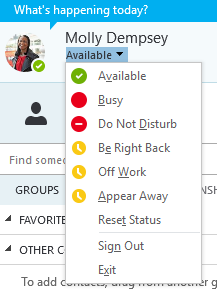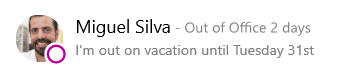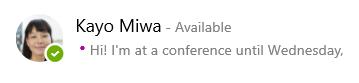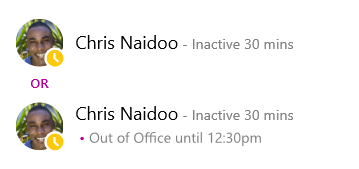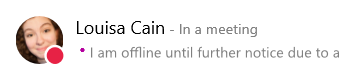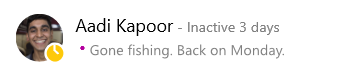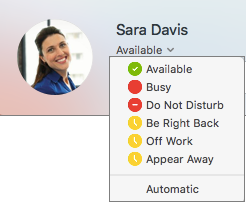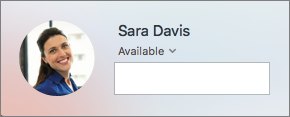מידע הנוכחות שלך הוא דרך מהירה עבור אנשים אחרים לראות את מצב הזמינות שלך. הנוכחות מוגדרת באופן אוטומטי בהתבסס על לוח השנה שלך ב-Outlook, אך באפשרותך לשנות אותה באופן ידני אם תרצה.
כדוגמה, אם יש לך פגישה שתוזמנה כעת ב-Outlook, המצב שלך מופיע כ-"בפגישה" ב- Skype for Business. כאשר אתה נמצא בשיחת שמע או וידאו מSkype for Business, מחוון הנוכחות שלך מופיע באדום, כעמוס, והמצב שלך מתעדכן ל-"בשיחה".
באפשרותך גם להגדיר את מצב הנוכחות באופן ידני כך שיכלול פרטים שברצונך שאחרים יראו. הנוכחות שלך יכולה לכלול גם הערה אישית שמופיעה ברשימת אנשי הקשר שלך ובכרטיס איש הקשר שלך. פעולה זו מעניקה לאנשים מידע נוסף אודות מה שאתה עושה.
שינוי מצב הנוכחות שלך
לחץ על החץ הנפתח של תפריט המצב מתחת לשמך בחלון Skype for Business ראשי ולאחר מכן לחץ על המצב שברצונך להראות לאנשים אחרים.
כדי לחזור מהמצב שהגדרת ולהגדיר Skype for Business עדכן את המצב שלך באופן אוטומטי, לחץ על תפריט המצב ולאחר מכן לחץ על איפוס מצב.
בחירת המצב המתאים
הקפד להגדיר את המצב שלך באופן מדויק. הטבלה הבאה מתארת כל מצב נוכחות שאנשים אחרים עשויים לראות עבורך, מה המשמעות של כל מצב ואילו מצבים ניתן להגדיר בעצמך.
עצה: מצבי הנוכחות מוגדרים מראש ב- Skype for Business, ומשמעות הדבר היא שאין באפשרותך ליצור מצב מותאם אישית, אך באפשרותך להעניק לאנשי הקשר שלך פרטים נוספים על המקום שבו אתה נמצא או מה אתה עושה על-ידי הוספת הערה אישית. עיין בסעיף הבא לקבלת פרטים.
|
אם הנוכחות שלך היא |
משמעות הדבר היא שאתה |
כיצד מצב זה מוגדר |
|
זמין |
מקוון וזמין ליצירת קשר. |
הגדר עבורך באופן אוטומטי בהתבסס על פעילות לוח המקשים או לוח השנה של Outlook. באפשרותך גם להגדיר מצב זה כאשר ברצונך שאחרים ידעו שאתה במשרד למרות שהמחשב שלך לא פעיל. |
|
תכף אשוב |
מתרחק מהמחשב לכמה רגעים. |
באפשרותך להגדיר את הנוכחות שלך כאן בכל עת שתרצה. |
|
הגעה/הופעה |
מחובר אך המחשב שלך היה לא פעיל, או שלא היית רחוק מהמחשב שלך למשך זמן שצוין (נקבע על-ידך). |
הגדר עבורך באופן אוטומטי בהתבסס על פעילות לוח המקשים או לוח השנה של Outlook. Skype for Business מגדיר את המצב "לא פעיל" כאשר המחשב שלך לא פעיל למשך חמש דקות ולאחר מכן, כאשר המצב שלך לא היה פעיל למשך חמש דקות. (כדי לשנות את ערכי ברירת המחדל האלה, לחץ על לחצן אפשרויות |
|
לא בעבודה |
לא פועל ולא זמין ליצירת קשר. |
באפשרותך להגדיר את הנוכחות שלך כאן בכל עת שתרצה. |
|
עסוק/ה |
עסוק ואינך מעוניין שיפריעו לך. |
הגדר עבורך באופן אוטומטי בהתבסס על לוח השנה שלך ב-Outlook. באפשרותך גם להגדיר את הנוכחות שלך כך בכל עת שתרצה. אם הגדרת אותו באופן ידני ללא זמין, היאתחזור למצב לוח השנה שלך ב-Outlook תוך 24 שעות, אם לא תשנה אותה לפני כן. |
|
בשיחת טלפון |
בשיחת Skype for Business (שיחת שמע דו-כיוונית) ואינך מעוניין שיפריעו לך. |
הגדר עבורך באופן אוטומטי בהתבסס על פעילות הטלפון שלך. |
|
בפגישה |
בפגישה ואינך מעוניין שיפריעו לך. |
הגדר עבורך באופן אוטומטי בהתבסס על לוח השנה שלך ב-Outlook. |
|
בשיחת ועידה |
בשיחת ועידה Skype for Business (פגישה של Skype for Business עם שמע) ואינך מעוניין שיפריעו לך. |
הגדר עבורך באופן אוטומטי כאשר תצטרף לשיחת ועידה או לפגישה של פגישה כעת. |
|
נא לא להפריע |
אינך מעוניין שיפריעו לך ותראה הודעות שיחה רק אם הן נשלחות על-ידי אדם כלשהו בקבוצת העבודה שלך. |
באפשרותך להגדיר את הנוכחות שלך כאן בכל עת שתרצה. אם תגדיר באופן ידני את האפשרות לא להפריע, היא תחזור למצב לוח השנה שלך ב-Outlook תוך 24 שעות, אם לא תשנה את מצבך לפני כן. |
|
הגשת מצגת |
מתן מצגת ולא ניתן להפריע לה. |
הגדר עבורך באופן אוטומטי כאשר אתה מציג בפגישת Skype for Business. באפשרותך לשנות הגדרה זו בחלון ' אפשרויות מצב'. |
|
מחוץ למשרד |
אתה מחוץ למשרד. |
הגדר עבורך באופן אוטומטי בהתבסס על לוח השנה שלך ב-Outlook. |
|
מחוץ למשרד (מענה אוטומטי מופעל) |
הגדרת את התכונה ' תשובה אוטומטית ' ב-Outlook. |
הגדר עבורך באופן אוטומטי בעת הגדרת תשובות אוטומטיות ב-Outlook. |
|
לא מקוון |
לא מחובר. אנשים שחסמת את האפשרות שלהם לראות את הנוכחות שלך יראו אותך כ'לא מקוון/ת'. |
הגדר עבורך באופן אוטומטי בהתבסס על פעילות לוח המקשים או לוח השנה של Outlook. |
|
לא ידוע |
לא ניתן לזהות את הנוכחות שלך. |
מצב זה עשוי להיראות כאנשי קשר שאינם משתמשים בSkype for Business כתוכנית להעברת הודעות מיידיות. |
הערה: אם אתה משתמש ב-Outlook ואתה מפעיל את ההודעה מחוץ למשרד, ההערה שאתה כותב ב-Outlook מופיעה גם בSkype for Business, וכוכב אדום או כוכבית (*) מופיע לצד מצב הנוכחות שלך בחלק התחתון של אזור התצוגה של התמונה.
דוגמאות של תרחישי נוכחות
מבולבל לגבי הודעות נוכחות במצב לא מקוון או מחוץ למשרד? דוגמאות אלה עשויות לעזור.
|
תרחיש |
הודעת Skype for Business |
|
|
יציאה מהמערכת |
||
|
החופשה |
מיגל יוצא לחופשה במשך שבוע והפעיל תשובות אוטומטיות ב-Outlook כדי להכריז על כך. הוא כבר ביטל או דחה את כל הפגישות במהלך השבוע שהוא היה במקום, והשאיר את המחשב הנישא שלו התנתק והתנתק. |
|
|
מחובר |
||
|
הועידה |
הקאיו משתתף בשיחת ועידה השבוע במרחק כמה שעות מהעיירה. היא הפעילה תשובות אוטומטיות ב-Outlook כדי לאפשר ללקוחותיה לדעת שהיא מחוץ לעיר, אך היא עדיין מתקבלת באופן מקוון עם Skype for Business מעת לעת. |
|
|
הפעילות |
לכריס יש שבוע עבודה קבוע, אך הוא צריך לבקר את הרופא שלו במהלך שעת ארוחת הצהריים שלו. הוא חסם את לוח השנה שלו כמשרד של office למשך 30 דקות כדי שהעמיתים ידעו שלא כדאי שיזמינו זמן במהלך תקופה זו. |
|
|
יציאת החירום |
לואיסה הייתה משבר בלתי צפוי בבית והפעילה תשובות אוטומטיות ב-Outlook כדי להכריז על כך. היא עדיין לא הבהירה את היומן שלה , משום שהיא אינה בטוחה מתי היא תחזור. |
|
|
הנעילה והמעבר |
אמנון המריא ביום שישי אחר הצהריים לסוף שבוע של דיג. הוא הפעיל תשובות אוטומטיות ב-Outlook כדי להכריז על כך, ולאחר מכן נעל את מחשב שולחני של Windowsוהשאיר את Skype for Business פועל. |
|
הוספה או הסרה של הערה אישית
הקלד הערה אישית, כגון "עבודה מהבית", בחלק העליון של החלון הראשי של Skype for Business, כדי לשתף פרטים עדכניים אודות המצב שלך. ההערה תופיע עם כרטיס איש הקשר שלך. באפשרותך לשנות את ההערה ללא הגבלה.
להוספת הערה אישית
-
בחלון הראשי של Skype for Business, לחץ על תיבת ההערה מעל שמך ולאחר מכן הקלד הערה, כגון "עבודה מהבית" או "עבודה על תאריך יעד, הודעה מיידית במקום להיכנס".
להסרת ההערה האישית שלך
-
לחץ על תיבת ההערה מעל שמך ובלוח המקשים, הקש BackSpace ולאחר מכן הקש Enter. הטקסט בתיבה יחזור להודעת ברירת המחדל "מה קורה היום?"
הפעלה או ביטול של הודעת 'מחוץ למשרד'
אם חשבון הSkype for Business שלך מסונכרן ללוח השנה שלך ב-outlook, הודעת ' מחוץ למשרד ' מוצגת כהערה האישית שלך ב- Skype for Business בכל פעם שאתה מפעיל את ההודעה מחוץ למשרד ב-Outlook. כך, לדוגמה, כאשר אתה עומד לצאת לחופשה, באפשרותך להגדיר את הודעת 'מחוץ למשרד' שלך ב- Outlook ולציין שאתה בחופשה (ולשתף כל מידע רלוונטי, כגון אם תבדוק את הדואר האלקטרוני ומי הגיבוי שלך). הודעה זו תפורסם בכרטיס איש הקשר שלך וברשימות אנשי קשר אחרים המוצגות בפני אנשי הקשר שלך ב- Skype for Business.
חשוב: עם החזרה מהחופשה, זכור לבטל את הודעת 'מחוץ למשרד'. עליך להיכנס ל- Outlook כדי לעשות זאת. אין באפשרותך למחוק את ההערה מ- Skype for Business.
להפעלת ההודעה ב- Outlook
-
ב-Outlook, לחץ על File _GT_ מענה אוטומטי > שלח תשובות אוטומטיותולאחר מכן כתוב את הודעת ' מחוץ למשרד ' וקבע מועד להצגתה.
כדי לבטל את ההודעה ב-Outlook ובכך להסיר את ההודעה מתצוגת הSkype for Business שלך
-
ב-Outlook, לחץ על File _GT_ מענה אוטומטי > בטל. (ההערה עשויה להימשך עד 30 דקות עד שההערה נעלמת מתצוגת הSkype for Business שלך.)
כדי לסנכרן את חשבונות Skype for Business ואת חשבונות Outlook
-
בחלון הראשי של Skype for Business, לחץ על אפשרויות.
-
בSkype for Business-אפשרויות, לחץ על אישי.
-
בחר בתיבת הסימון עדכן את מצב הנוכחות שלי בהתאם לנתוני לוח השנה שלי.
-
בחר בתיבת הסימון הצג את מידע ' מחוץ למשרד שלי ' לאנשי קשר בקשרי הפרטיות והמשפחה שלי, בקבוצת העבודה ובעמיתים לעבודה, כדי לסנכרן את חשבונות הSkype for Business ואת חשבונות Outlook שלך.
שינוי מצב הנוכחות שלך
הערה: כעת. Skype for Business ב- Mac אינו מספק מידע נוכחות בהתבסס על לוח השנה שלך ב-Outlook. פעולה זו תהיה זמינה בעדכון עתידי.
לחץ על התמונה שלך, לחץ על החץ הנפתח הזמין מתחת לשמך ולאחר מכן לחץ על המצב שברצונך להראות לאנשים אחרים.
כדי לחזור מהמצב שהגדרת ולהגדיר Skype for Business עדכן את המצב שלך באופן אוטומטי, לחץ על אוטומטי.
בחר את מצב הנוכחות שלך
הקפד להגדיר את המצב שלך באופן מדויק. הטבלה הבאה מתארת כל מצב נוכחות שאנשים אחרים עשויים לראות עבורך, מה המשמעות של כל מצב ואילו מצבים ניתן להגדיר בעצמך.
עצה: מצבי הנוכחות מוגדרים מראש ב- Skype for Business, ומשמעות הדבר היא שאין באפשרותך ליצור מצב מותאם אישית, אך באפשרותך להעניק לאנשי הקשר שלך פרטים נוספים אודות המיקום שבו אתה נמצא או מה אתה עושה על-ידי הוספת הודעת מצב. ראה הוספה או הסרה של הודעת מצב לקבלת פרטים.
|
אם הנוכחות שלך היא |
משמעות הדבר היא שאתה |
|
|
זמין |
מקוון וזמין ליצירת קשר. |
|
|
עסוק/ה |
עסוק או לא מעוניין שיפריעו לך. |
|
|
נא לא להפריע |
אינך מעוניין שיפריעו לך ותראה הודעות שיחה רק אם הן נשלחות על-ידי אדם כלשהו בקבוצת העבודה שלך. |
|
|
תכף אשוב |
מתרחק מהמחשב לכמה רגעים. |
|
|
לא בעבודה |
לא פועל ולא זמין ליצירת קשר. |
|
|
מופיע/ה כלא נמצא/ת |
מחובר אך המחשב שלך היה לא פעיל, או שלא היית רחוק מהמחשב שלך למשך זמן שצוין (נקבע על-ידך). |
הוספה או הסרה של הודעת מצב
הקלד הודעה, כגון "עבודה מהבית", כדי לשתף פרטים עדכניים אודות המצב שלך. שנה את ההודעה בתדירות הגבוהה ביותר שתרצה.
כדי להוסיף הודעת מצב
-
לחץ על התמונה שלך, לחץ על לחץ כדי להוסיף הודעת מצבולאחר מכן הקלד הודעה, כגון "בהדרכה היום" או "עבודה על תאריך יעד, בבקשה הודעה מיידית במקום להיכנס".
כדי להסיר את הודעת המצב שלך
-
לחץ על התמונה שלך, לחץ על ההודעה שהשארת בעבר ולאחר מכן הקש Delete.